最近新出的IOS11正式版不少用户都已经升级使用了,然而因为新系统某些BUG导致不好用,部分用户就想通过降级恢复到原来系统,却遭遇无限进入恢复模式,那么如何解决这个模式呢?下面就是管理资源吧小编为大家带来的IOS11正式版降级无限进入恢复模式解决方法,一起来看看吧!

IOS11正式版降级无限进入恢复模式解决方法
不少苹果用户在进行IOS系统降级的时候,相信都使用的是爱思助手,这里就以爱思助手为例:
1、如果用爱思助手“保留用户资料刷机”降级成功后进入无限恢复模式,可以不勾选“保留用户资料刷机”重新刷机。
2、如果未勾选“保留用户资料刷机”,降级成功后仍进入无限恢复模式,可以尝试先降级到 IOS10.3.3 beta6,再降级到 iOS10.3.2。
3、由于不同设备及电脑环境的不同,可能有时候一次降级就成功,可能需要多次尝试;如果一直不成功,建议进入DFU模式后,重新使用爱思助手。
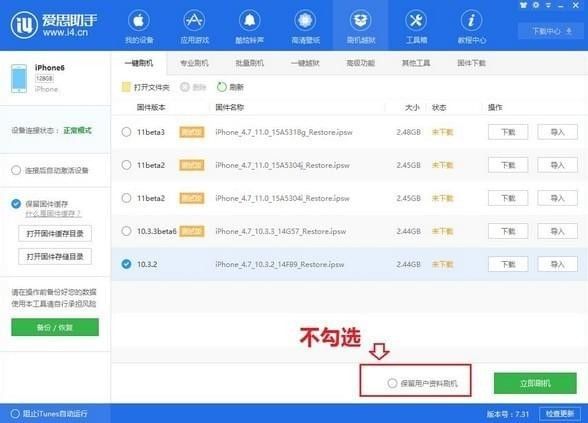
什么情况下会进入DFU模式?
1、iphone7/7 Plus进入DFU模式:长按电源键关闭 iPhone 7。按住电源键 3秒,再同时按住音量键持续10秒,然后松开电源键并继续按住音量键持续5秒,当手机进入黑屏状态就进入了 DFU 模式。
2、其他设备进入DFU模式:长按电源键关闭设备,同时按住Home键和电源键10s,松开电源键继续按住home键,直到手机进入黑屏状态即成功进入DFU模式。

以上就是管理资源吧小编为大家带来的IOS11正式版降级无限进入恢复模式解决方法,希望小伙伴们能降级成功哟!